Morda ste že prebrali, da je bil v novih prenosnih računalnikih Dell in namiznih računalnikih nameščen prevaran certifikat eDellRoot. To potrdilo namesti aplikacija Dell Foundation Services in se izvaja kot del orodja za podporo. Pomembno je omeniti, da to potrdilo uvaja varnostno ranljivost.
Torej, če imate nov računalnik Dell, boste morda želeli preveriti, ali imate nameščen certifikat eDellRoot, in če je tako, ga takoj odstranite.
Ta objava vam bo pokazala, kako v celoti odstranite prevaran eDellRoot certifikat iz prenosnega ali namiznega računalnika Dell, ročno ali s samodejnim popravkom podjetja Dell.
Če želite preveriti, ali je nameščen, pojdite na Start> Vnesite »certmgr.msc ”> Sprejmi poziv UAC> Zaupanja vredni korenski overitelji> Potrdila. Preverite, ali obstaja vnos z imenom »eDellRoot". Če ga vidite, ga boste morda želeli odstraniti.
Navodila za odstranitev certifikata eDellRoot
1] Ročna metoda
Z desno tipko miške kliknite gumb Start, da odprete meni WinX. Kliknite Zaženi.
V polje Zaženi vnesite storitve.msc in pritisnite Enter, da odprete upravitelja storitev.
Tukaj poiščite Dell Foundation Services.

Ko najdete storitev, kliknite na Ustavite storitev povezava.
Zdaj odprite File Explorer in se pomaknite do C: \ Programske datoteke \ Dell \ Dell Foundation Services mapo.
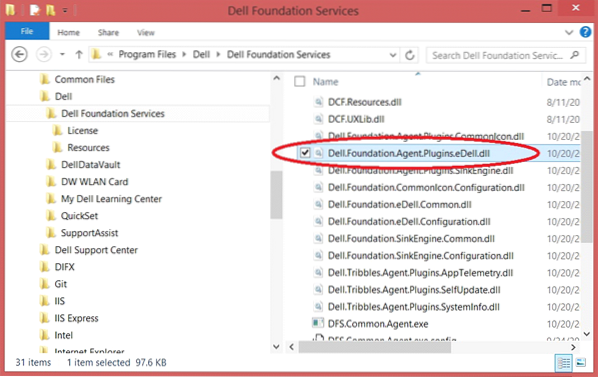
Tukaj izbrišite Dell.Fundacija.Agent.Vtičniki.eDell.dll mapa.
Na koncu vnesite certmgr.msc v polju Zaženi in pritisnite Enter, da odprete upravitelja potrdil.
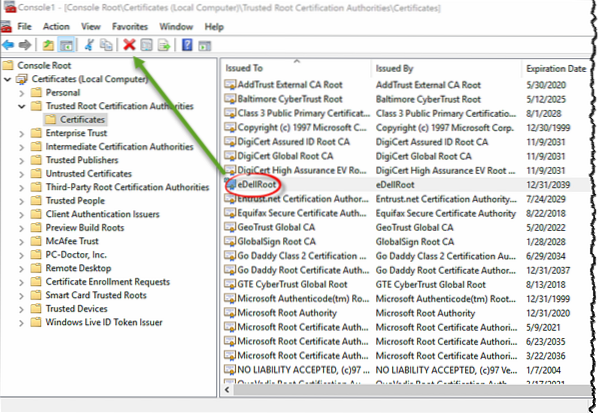
Izberite eDellRoot. Ko ste jo izbrali, previdno kliknite rdečo ikono X, da izbrišete potrdilo.
Znova zaženite računalnik z operacijskim sistemom Windows 10. Potrdilo eDellRoot bo popolnoma odstranjeno.
2] Samodejna metoda
Dell je izdal tudi popravek, ki bo samodejno odstranil eDellRoot iz računalnika. Lahko prenesete samodejni popravek odstranjevanja eDellRootCertFix.exe iz Dell-a in ga uporabite.
3] Windows Defender
Windows Defender je zdaj posodobljen tako, da odstranjuje potrdila eDellRoot in DSDTestProvider. Prepričajte se, da je vaš Windows Defender posodobljen z najnovejšimi definicijami, in zaženite celotno skeniranje. Prepričan sem, da bodo tudi druga podjetja s protivirusno programsko opremo kmalu odstranila to grožnjo.
Nekateri boste morda želeli preizkusiti ta brezplačni optični bralnik korenskih potrdil za skeniranje korenskih potrdil sistema Windows za nezaupanja vrednega.

 Phenquestions
Phenquestions


